PulseEffects je sofistikovaný ekvalizér pro zvukový systém PulseAudio v Linuxu. Disponuje řadou funkcí, jako je limitér vstupního zvuku, kompresor v reálném čase, reverb a automatická regulace hlasitosti. V tomto průvodci si ukážeme, jak nainstalovat tento zvukový ekvalizér do vašeho linuxového systému.
Kromě samotného instalačního procesu se podíváme i na to, jak PulseEffects nakonfigurovat a efektivně používat k úpravě zvuku dle vašich potřeb.
Instalace na Ubuntu
Pro Ubuntu je PulseEffects dostupný prostřednictvím PPA (Personal Package Archive). Bohužel, toto PPA zatím nepodporuje Ubuntu 18.04 a 18.10. Uživatelé těchto verzí si proto musí stáhnout starší balíček určený pro 16.04.
Instalace starších balíčků na novější verze Ubuntu může často přinášet komplikace, například chybějící závislosti nebo nefunkční programy. V případě PulseEffects je situace odlišná, a verze pro 16.04 by měla fungovat bez problémů. K získání balíčku otevřete terminál a použijte nástroj wget:
wget https://launchpad.net/~yunnxx/+archive/ubuntu/gnome3/+files/pulseeffects_1.313entornosgnulinuxenial-1ubuntu1_amd64.deb -O pulse-effects-64bit.deb
Pro 32bitovou verzi použijte:
wget https://launchpad.net/~yunnxx/+archive/ubuntu/gnome3/+files/pulseeffects_1.313entornosgnulinuxenial-1ubuntu1_i386.deb -O pulse-effects-32-bit.deb
Po stažení DEB balíčku pomocí wget, nainstalujte jej pomocí příkazů dpkg a apt:
sudo dpkg -i pulse-effects-64bit.deb sudo apt install -f
nebo
sudo dpkg -i pulse-effects-32-bit.deb sudo apt install -f
Instalace na Debianu
Pro Debian Linux není k dispozici nativní DEB balíček PulseEffects. Uživatelé si tedy budou muset stáhnout a nainstalovat verzi určenou pro Ubuntu.
Poznámka: Pokud verze pro Ubuntu nefunguje, zvažte alternativní instalaci pomocí Flatpaku.
Pro instalaci na Debian nejprve stáhněte balíček pomocí wget:
wget https://launchpad.net/~yunnxx/+archive/ubuntu/gnome3/+files/pulseeffects_1.313entornosgnulinuxenial-1ubuntu1_amd64.deb -O pulse-effects-64bit.deb
Alternativně stáhněte 32bitovou verzi:
wget https://launchpad.net/~yunnxx/+archive/ubuntu/gnome3/+files/pulseeffects_1.313entornosgnulinuxenial-1ubuntu1_i386.deb -O pulse-effects-32-bit.deb
Spusťte příkaz dpkg pro instalaci:
sudo dpkg -i pulse-effects-64bit.deb
nebo
sudo dpkg -i pulse-effects-32-bit.deb
Nakonec doinstalujte závislosti a dokončete instalaci:
sudo apt-get install -f
Instalace na Arch Linuxu
Arch Linux je jedním z mála operačních systémů Linux, které mají PulseEffects přímo ve svých oficiálních repozitářích (v sekci „Community“). Instalace je jednoduchá, postupujte podle následujících kroků:
Krok 1: Otevřete soubor pacman.conf pomocí textového editoru Nano:
sudo nano /etc/pacman.conf
Krok 2: V souboru pacman.conf vyhledejte sekci „Community“ a odstraňte všechny výskyty # z řádků před touto sekcí.
Krok 3: Uložte úpravy (Ctrl + O) a zavřete editor (Ctrl + X).
Krok 4: Synchronizujte Arch Linux s oficiálními servery:
sudo pacman -Syyuu
Krok 5: Nainstalujte PulseEffects:
sudo pacman -S pulseeffects
Instalace na Fedoře
Uživatelé Fedory mohou PulseEffects snadno nainstalovat povolením repozitáře RPM Sphere. Pro povolení repozitáře vytvořte konfigurační soubor a otevřete jej v editoru Nano:
sudo touch /etc/dnf.repos.d/rpm-sphere.repo
sudo nano /etc/dnf.repos.d/rpm-sphere.repo
Do souboru vložte následující obsah:
[rpm-sphere]
název = RPM Sphere
baseurl=https://ftp.gwdg.de/pub/opensuse/repositories/home:/zhonghuaren/Fedora_28/
gpgkey=https://ftp.gwdg.de/pub/opensuse/repositories/home:/zhonghuaren/Fedora_28/repodata/repomd.xml.key
povoleno=1
gpgcheck=1.
Následně nainstalujte PulseEffects pomocí správce balíčků DNF:
sudo dnf install pulseffects -y
Instalace pomocí Flatpaku
PulseEffects má také verzi pro Flatpak. K instalaci je potřeba mít nainstalované běhové prostředí Flatpak. Pokud ho ještě nemáte, postupujte podle příslušného návodu.
Po instalaci Flatpaku je zprovoznění PulseEffects velmi snadné. Stačí spustit následující dva příkazy v terminálu.
Poznámka: Nepoužívejte sudo. Flatpak vás během instalace vyzve k zadání hesla uživatele.
flatpak remote-add --if-not-exists flathub https://flathub.org/repo/flathub.flatpakrepo flatpak install flathub com.github.wwmm.pulseeffects -y
Použití PulseEffects
PulseEffects nabízí mnoho pokročilých nastavení. V tomto průvodci se jimi nebudeme detailně zabývat, protože pro běžného uživatele nejsou nutné a nemají velký vliv na kvalitu zvuku (pokud nevíte, co děláte).
Pro aplikování ekvalizace na konkrétní program v Linuxu otevřete PulseEffects a vyhledejte sekci „Aplikace“.
Poznámka: V Ubuntu a Debianu sekce „Aplikace“ chybí. Programy se zobrazují přímo na úvodní stránce.
Vyhledejte program, pro který chcete ekvalizér použít, a přepněte posuvník do polohy „ZAPNUTO“.
Jakmile má PulseEffects přístup k audio streamu programu, přejděte do sekce „Ekvalizér“ a aktivujte posuvník „Ekvalizér“ do polohy „ZAPNUTO“.
Nyní, s aktivovaným ekvalizérem, můžete vybírat různé zvukové efekty. Klikněte na tlačítko „předvolba“ a zobrazí se nabídka dostupných předvoleb.
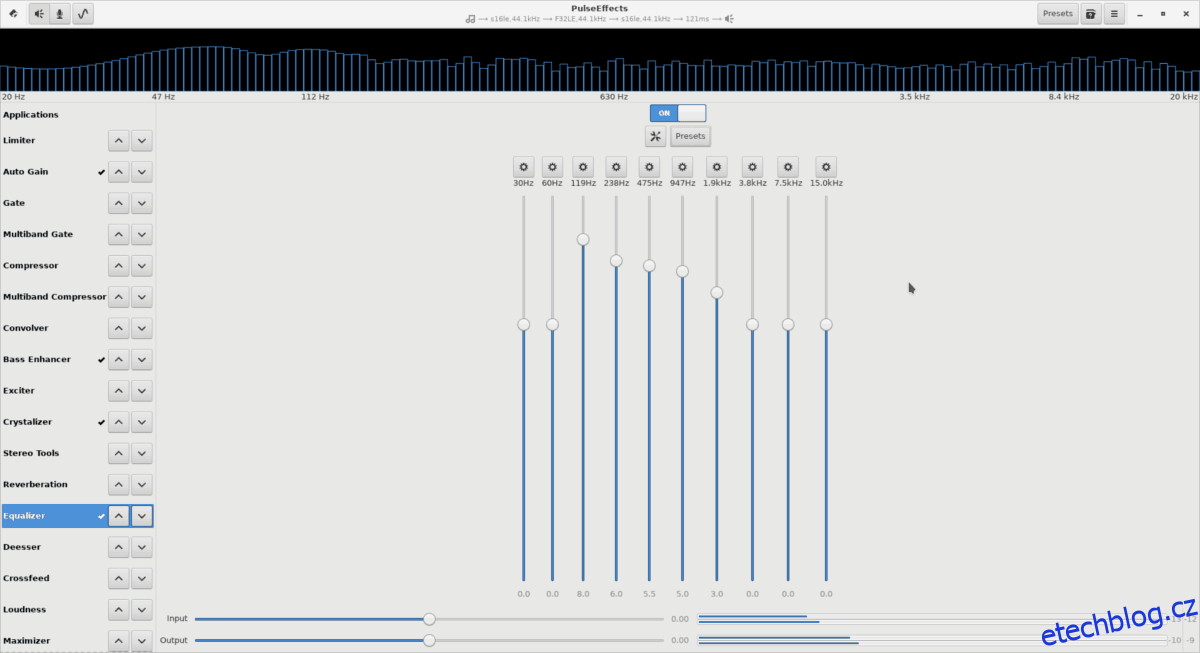
V nabídce předvoleb vyberte libovolný zvukový efekt a kliknutím jej okamžitě aplikujete na systém.